怎样控制Excel单元格只能输入一定范围的整数
来源:网络收集 点击: 时间:2024-05-05【导读】:
在Excel表格中录入数据时,如果要求录入的数据必须是在一定范围内的整数,那么,可以通过设置数据有效性(数据验证),确保录入的数据有效,而且在录入出错时予以提示。如图所示。工具/原料moreExcel 2016(其他版本操作类似)方法/步骤1/7分步阅读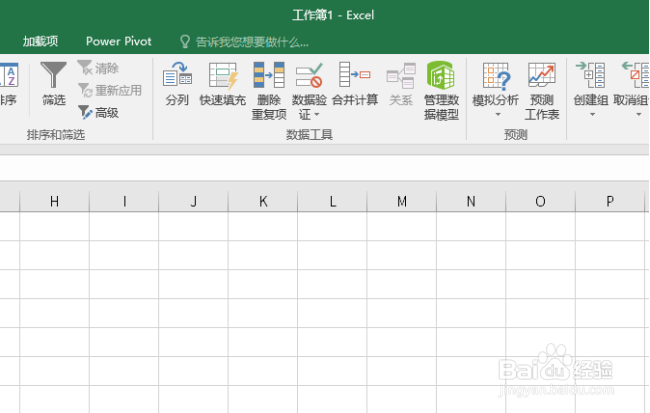 2/7
2/7 3/7
3/7 4/7
4/7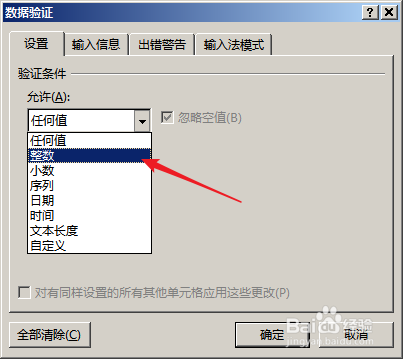 5/7
5/7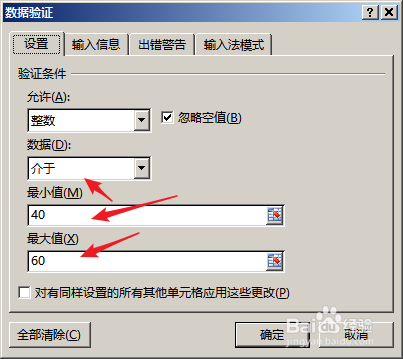 6/7
6/7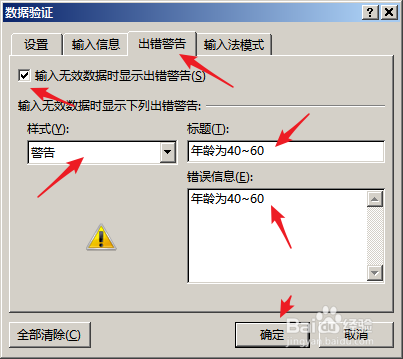 7/7
7/7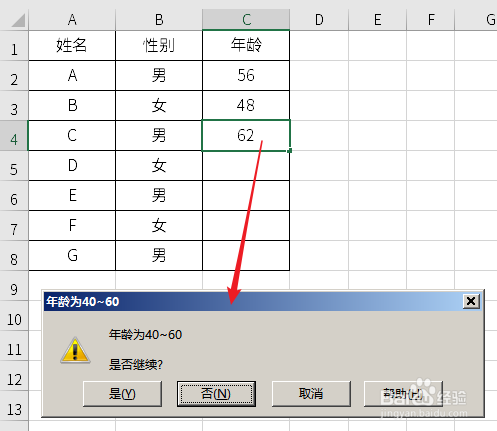 注意事项
注意事项
打开Excel,建立空白工作簿。
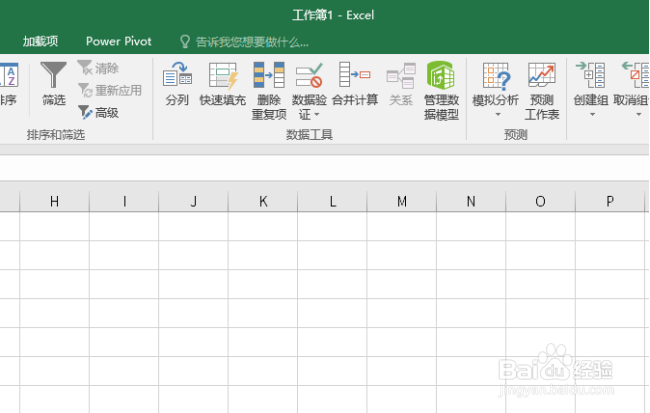 2/7
2/7在工作表中制作好表格,其中年龄就是需要输入的数据。比如,已经知道调查对象的年龄在40~60岁之间,为了避免年龄输入出错,就可以将年龄列设置数据输入规则,控制只能输入40~60的整数。
 3/7
3/7选中年龄列需要录入数据的所有单元格,点击【数据】—【数据工具】—【数据验证】—【数据验证】。
 4/7
4/7在打开的窗口中,在【设置】选项卡下,在【允许】中点选【整数】。
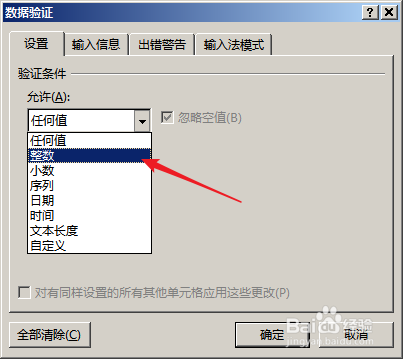 5/7
5/7在下方打开的选项中,【数据】选择【介于】,并分别输入最小值和最大值限值。
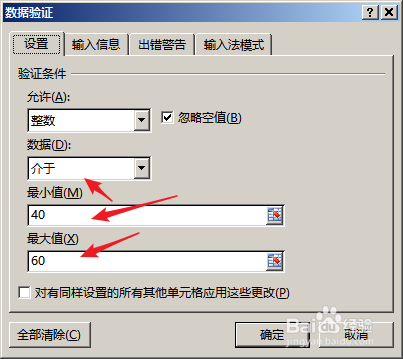 6/7
6/7然后切换到【出错警告】选项卡,在【样式】中自由选择其中的一种,在【标题】和【错误信息】中输入规则,点击【确定】。
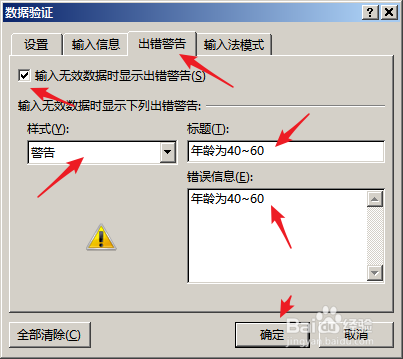 7/7
7/7设置完成后,在表格中输入数据时,在规则内的数据可以正常输入,输入规则外的数据时,就会弹出出错信息。这样,就能确保录入的数据不会出错了。
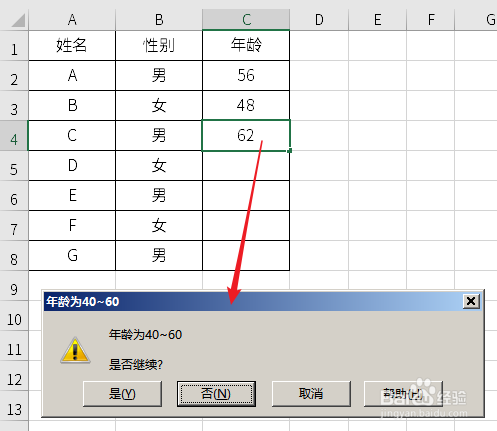 注意事项
注意事项本文根据个人经验编制,不当之处,欢迎交流。若本经验对你有帮助,请投上鼓励的一票,以及分享到其他地方,帮助更多人。谢谢阅读。
EXCEL单元格输入范围整数版权声明:
1、本文系转载,版权归原作者所有,旨在传递信息,不代表看本站的观点和立场。
2、本站仅提供信息发布平台,不承担相关法律责任。
3、若侵犯您的版权或隐私,请联系本站管理员删除。
4、文章链接:http://www.1haoku.cn/art_679107.html
 订阅
订阅